Como fazer upload de fontes para o Cricut Design Space?
Publicados: 2022-10-29Gostaria de saber como fazer upload de fontes para o Cricut Design Space? Há um grande número de fontes Cricut gratuitas disponíveis no Cricut Design Space, mas há momentos em que você deseja usar apenas uma ou duas delas.
Se você não estiver familiarizado com o Cricut Design Space, o upload de fontes será mais fácil do que você imagina. O Cricut Design Space vem com várias fontes. Você terá ainda mais opções de fonte se tiver uma associação ao Cricut Access.
Há momentos, no entanto, em que você terá que procurar em outro lugar a fonte perfeita. O Design Space também pode ser usado para fazer upload de fontes em seus projetos Cricut, permitindo que você as use em seus projetos.
Neste artigo, você aprenderá como adicionar fontes ao Cricut Design Space para que seus projetos tenham aquele toque especial de personalização.
Como fazer upload de fontes para o Cricut Design Space?
Se você deseja usar uma nova fonte no Design Space, você deve baixar e instalar a fonte em seu computador.
A nova fonte estará disponível para uso no Cricut Design Space após a conclusão deste processo.
Como acessar fontes no Cricut Design Space?
A seguir estão as etapas básicas envolvidas no download e no acesso a uma nova fonte no Cricut Design Space:
- Baixe a fonte que deseja usar e preste atenção na pasta para a qual a fonte foi baixada.
Para baixar fontes gratuitas ou pagas, existem vários sites disponíveis. Por exemplo, fontes gratuitas podem ser encontradas em nossas coleções de fontes de marca ou sites como fonts.google.com e dafont.com.
Recomendamos vários sites para encontrar fontes bonitas e de alta qualidade, incluindo o Creative Market.
- Depois de descompactar a pasta do arquivo de fonte, clique duas vezes no arquivo de fonte individual e siga as instruções em seu computador para instalá-lo.
- Depois de instalar a fonte, abra o Cricut Design Space.
- Crie um novo projeto e adicione uma nova camada de texto a ele.
- Crie uma nova caixa de texto em sua tela selecionando a ferramenta de texto .
- Para alterar a fonte, clique no menu suspenso de fontes na barra de ferramentas superior .

- Digite o nome da fonte no campo de pesquisa para encontrar sua fonte.
Além disso, se você clicar no filtro “ Sistema ”, poderá visualizar todas as fontes instaladas em seu computador.
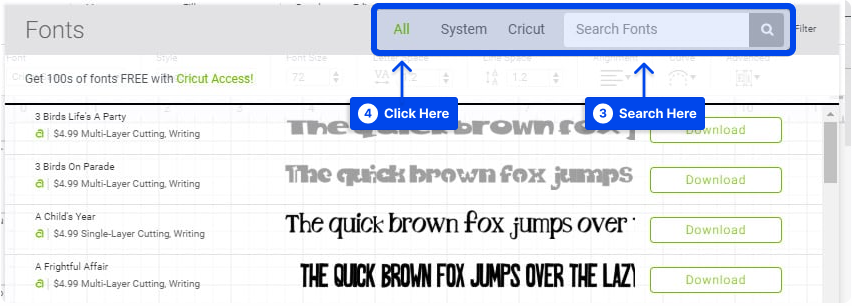
Como adicionar fontes ao Cricut Design Space no Windows?
Siga estas etapas para adicionar fontes ao Circut Design Space no Windows:
- Baixe o arquivo de fonte.
- Extraia os arquivos, se o arquivo estiver compactado em um arquivo .zip.
- Instale a fonte selecionando-a no menu do botão direito.
Agora é possível utilizar sua fonte no Cricut Design Space após a instalação da fonte em seu computador Windows.
- Open Cricut Design Space.
- Clique no menu suspenso de fontes na barra de ferramentas superior.

- Clique no filtro “ Sistema ”.

Depois disso, você pode visualizar todas as fontes instaladas no seu computador e escolhê-las.
Você pode adicionar fontes ao Cricut no Windows 10 com este método; além disso, é possível adicionar fontes ao Cricut no Windows 11.
Como adicionar fontes ao Cricut Design Space no Mac?
Siga as etapas abaixo para adicionar fontes ao Cricut Design Space no Mac:
- Baixe o arquivo de fonte.
- Extraia os arquivos, se o arquivo estiver compactado em um arquivo .zip.
- Clique duas vezes na fonte na janela do Finder .
- Clique em Instalar fonte na janela de visualização da fonte.
Como resultado da instalação da fonte, você poderá usá-la no Cricut Design Space. Siga os próximos passos para fazer isso:

- Open Cricut Design Space.
- Clique no menu suspenso de fontes na barra de ferramentas superior.

- Clique no filtro “ Sistema ”.

Depois de visualizar todas as fontes instaladas em seu computador, você pode selecionar aquelas que deseja usar.
Como adicionar fontes ao Cricut Design Space no iPad?
Um iPad requer a instalação de um programa gerenciador de fontes gratuito antes que as fontes possam ser instaladas. Você deve baixar o aplicativo iFont da App Store, que é gratuito.
Siga estas etapas para fazer isso:
- Instale um programa de gerenciamento de fontes, como o iFont .
- Baixe o arquivo de fonte e descompacte-o, se necessário.
- Abra o iFont e escolha o Font Finder .
- Escolha a guia Open Files e navegue até o arquivo de fonte que deseja instalar.
- Toque no botão Obter para obter o arquivo.
- Toque no botão Instalar ao lado da fonte que deseja instalar, pressione Continuar e Permitir .
- Feche o iFont e abra o aplicativo Configurações .
- Toque em Perfil baixado .
Na lista de fontes, você encontrará aquela que deseja instalar.
- Pressione Instalar .
- Toque em Concluído depois de ver a mensagem “ Perfil instalado ”.
A fonte selecionada já foi instalada e pode ser usada no programa Cricut Design Space.
Como adicionar fontes ao Cricut Design Space no iPhone?
Da mesma forma que no iPad, a instalação de fontes no iPhone requer o uso de um aplicativo gerenciador de fontes gratuito, como o iFont.
- Instale um programa de gerenciamento de fontes, como o iFont .
- Baixe o arquivo de fonte e descompacte-o, se necessário.
- Abra o iFont e selecione Font Finder .
- Navegue até o arquivo de fonte que você deseja instalar.
- Toque no botão Obter para obter o arquivo.
- Toque no botão Instalar ao lado da fonte que deseja instalar, pressione Continuar e Permitir .
- Feche o iFont e abra o aplicativo Configurações .
- Toque em Perfil baixado .
Na lista de fontes, você encontrará aquela que deseja instalar.
- Pressione Instalar .
- Toque em Concluído depois de ver a mensagem “ Perfil instalado ”.
Agora que você instalou a fonte selecionada, pode usá-la no programa Cricut Design Space.
Como adicionar fontes ao Cricut Design Space no Android ?
Para dispositivos Android, um programa gerenciador de fontes gratuito deve ser instalado antes que as fontes possam ser instaladas. É recomendável que você instale o aplicativo iFont para instalar as fontes.
- Instale um programa de gerenciamento de fontes, como o iFont .
- Baixe o arquivo de fonte e descompacte-o, se necessário.
- Abra o iFont e vá para My , depois My Font .
- Toque na fonte para visualizar e instalá-lo no seu dispositivo.
- Toque em Definir para concluir a instalação.
Depois de instalar a fonte selecionada, você pode usá-la no Cricut Design Space.
Conclusão
Ao longo deste artigo, explicamos como adicionar fontes ao Cricut Design Space em vários sistemas operacionais e dispositivos para dar um toque pessoal adicional aos seus projetos.
Esperamos que você ache este artigo útil. A seção de comentários está aberta para seus comentários e perguntas.
Nossos artigos mais recentes serão postados em plataformas de mídia social como Facebook e Twitter. Siga-nos nestas plataformas para receber nossos novos artigos.
